Visual Studio Codeの設定とは
Visual Studio Codeは、軽量でありながら強力なソースコードエディタで、さまざまなプログラミング言語やフレームワークに対応しています。開発者はこのエディタを利用して、効率よくコードを記述し、デバッグを行うことができます。
まず、設定を行うことによって、自分の作業スタイルに合わせた開発環境を整えることができます。例えば、エディタのテーマやフォントサイズ、ショートカットキーなどをカスタマイズすることで、作業効率を大幅に向上させることが可能です。
さらに、Visual Studio Codeの設定には拡張機能の導入も含まれます。これにより、必要な機能を追加し、プロジェクトに特化した作業環境を構築できます。設定を適切に行うことで、エラーの軽減や作業のスピードアップが期待でき、開発者の生産性が向上します。
初期設定の基本
Visual Studio Code(VS Code)は、非常に人気のあるコードエディタです。インストール後の初期設定を適切に行うことで、開発環境を自分好みにカスタマイズし、作業効率を向上させることができます。
まず、インストールが完了したら、基本的なユーザー設定を確認しましょう。VS Codeの設定は、メニューの「ファイル」から「基本設定」を選択し、「設定」をクリックすることでアクセスできます。
ここでは、テーマの変更やフォントサイズの調整、エディタのレイアウトの設定などが行えます。
具体的には、テーマを変更することで、視覚的な快適さを向上させることができます。色合いや配色を自分の好みに合わせることで、長時間のコーディング作業も快適に行えます。
以上の設定を行うことで、Visual Studio Codeの初期設定が整います。これにより、快適かつ効率的な開発環境を構築する第一歩を踏み出すことができるでしょう。
拡張機能の設定
まず、拡張機能のインストール方法ですが、Visual Studio Codeを起動した後、サイドバーの「拡張機能」アイコンをクリックします。このアイコンは四角いブロックのような形をしています。
次に、検索バーにインストールしたい拡張機能の名前を入力し、検索結果から該当の拡張機能を選択します。最後に「インストール」ボタンをクリックすることで、簡単に追加できます。
次に、おすすめの拡張機能としては、コードのフォーマッティングや静的解析を行う「エディタ拡張」、デバッグを支援する「デバッグ拡張」、そしてコード補完を強化する「スニペット拡張」などがあります。これらの拡張機能は、開発プロセスをスムーズにし、エラーの削減に寄与します。
拡張機能の設定は、各拡張機能のオプションから行います。設定画面にアクセスするには、コマンドパレット(Ctrl + Shift + P)を開き、「設定」を選択します。
以上の手順を踏むことで、Visual Studio Codeの設定を活用し、拡張機能を効果的に利用することができます。このように、拡張機能のインストールと設定を通じて、自分に合った開発環境を整えることができます。
テーマとフォントのカスタマイズ
まず、テーマの設定方法についてです。Visual Studio Codeでは、さまざまなテーマが用意されており、これを簡単に変更できます。画面左側のアクティビティバーから「拡張機能」を選択し、「テーマ」と検索します。
好みのテーマをインストールした後、コマンドパレット(Ctrl + Shift + P)を開き、「Color Theme: Select Color Theme」を選択します。すると、インストールしたテーマの一覧が表示されるので、お好みのテーマを選んで適用します。
次に、フォントの変更と設定についてです。Visual Studio Codeでは、フォントを変更するために設定ファイルを編集する必要があります。まず、設定画面を開き、検索ボックスに「font family」と入力します。
このように、Visual Studio Codeのテーマとフォントをカスタマイズすることで、自分にとって快適な開発環境を整えることが可能です。これにより、集中力が高まり、作業の効率も向上するでしょう。
ショートカットキーのカスタマイズ
これにより、既存の設定を把握し、自分に合ったカスタマイズを行うための基礎が築かれます。
デフォルトのショートカットキーは、Visual Studio Codeのメニューから「ファイル」→「基本設定」→「キーボードショートカット」を選択することで確認できます。この画面では、各機能に割り当てられたショートカットキーが一覧表示されます。
特定のショートカットを見つけるために検索バーも活用できます。
さらに、カスタマイズしたショートカットは、設定ファイルとして保存されるため、他の環境でも同じ設定を利用することができます。これにより、異なるデバイス間での作業がスムーズになります。
これらの手順を踏むことで、Visual Studio Codeの使用体験をより快適にし、作業効率を大幅に向上させることができるでしょう。
プロジェクトごとの設定
これにより、作業効率が向上し、エラーを減少させることができます。
ワークスペース設定を利用することで、プロジェクト内の設定を個別に管理できます。ワークスペース設定は、プロジェクトのルートフォルダーにある設定ファイルに記述され、特定のプロジェクトにおける拡張機能やテーマ、フォーマッターの設定を保存します。
この機能を使うことで、特定のプロジェクトに対して最適な設定を行うことができます。
さらに、プロジェクト特有の設定を管理することで、チームメンバーとの環境を統一することが可能です。これにより、各メンバーが同じ設定のもとで作業を進めることができ、開発の一貫性が保たれます。
また、設定ファイルをバージョン管理システムで管理することで、設定の変更履歴も追跡可能になります。
このように、Visual Studio Codeのプロジェクトごとの設定は、開発効率を高めるために欠かせない要素です。適切に設定を行うことで、快適な開発環境を実現しましょう。
トラブルシューティング
テーマの適用に関しては、UIsの設定を見直し、適切なテーマが選択されているか確認することが必要です。
設定が保存されない場合は、設定ファイルのパーミッションや他のソフトウェアとの競合が考えられます。この場合は、設定ファイルの権限を確認し、必要に応じて修正を行いましょう。
設定ファイルをリセットする方法も有効です。Visual Studio Codeのデフォルト設定に戻すには、設定ファイルを削除またはリネームすることで簡単に行えます。
具体的には、ユーザーディレクトリ内の設定ファイルを探し、必要に応じて削除してください。その後、再起動するとデフォルトの設定が適用されます。
まとめ
エディタのテーマやフォント、ショートカットキーのカスタマイズは、作業効率を大きく向上させる要素です。
これにより、開発の生産性を高めながら、自分自身の開発スタイルを確立することが可能になります。
Visual Studio Codeの設定を通じて、個々の開発者がより快適に作業できる環境を整えることは、長期的な成長にも寄与します。定期的に設定を見直し、新たな機能や拡張を取り入れることが、より良い開発体験を提供する鍵となります。


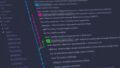
コメント